В останньому оновленні iOS 16.1 ми нарешті побачили додавання iCloud Photo Library Sharing. На жаль, Apple не встигла повністю завершити і протестувати цю функцію, щоб інтегрувати її в першу версію iOS 16, тому довелося почекати. Якщо ви активуєте спільну бібліотеку фотографій в iCloud, буде створено спільну бібліотеку, до якої ви зможете запрошувати інших учасників і спільно ділитися вмістом у формі фотографій і відео. Усі учасники можуть не тільки додавати контент, а й редагувати та видаляти його, тому про учасників потрібно добре подумати.
Це може бути зацікавити вас
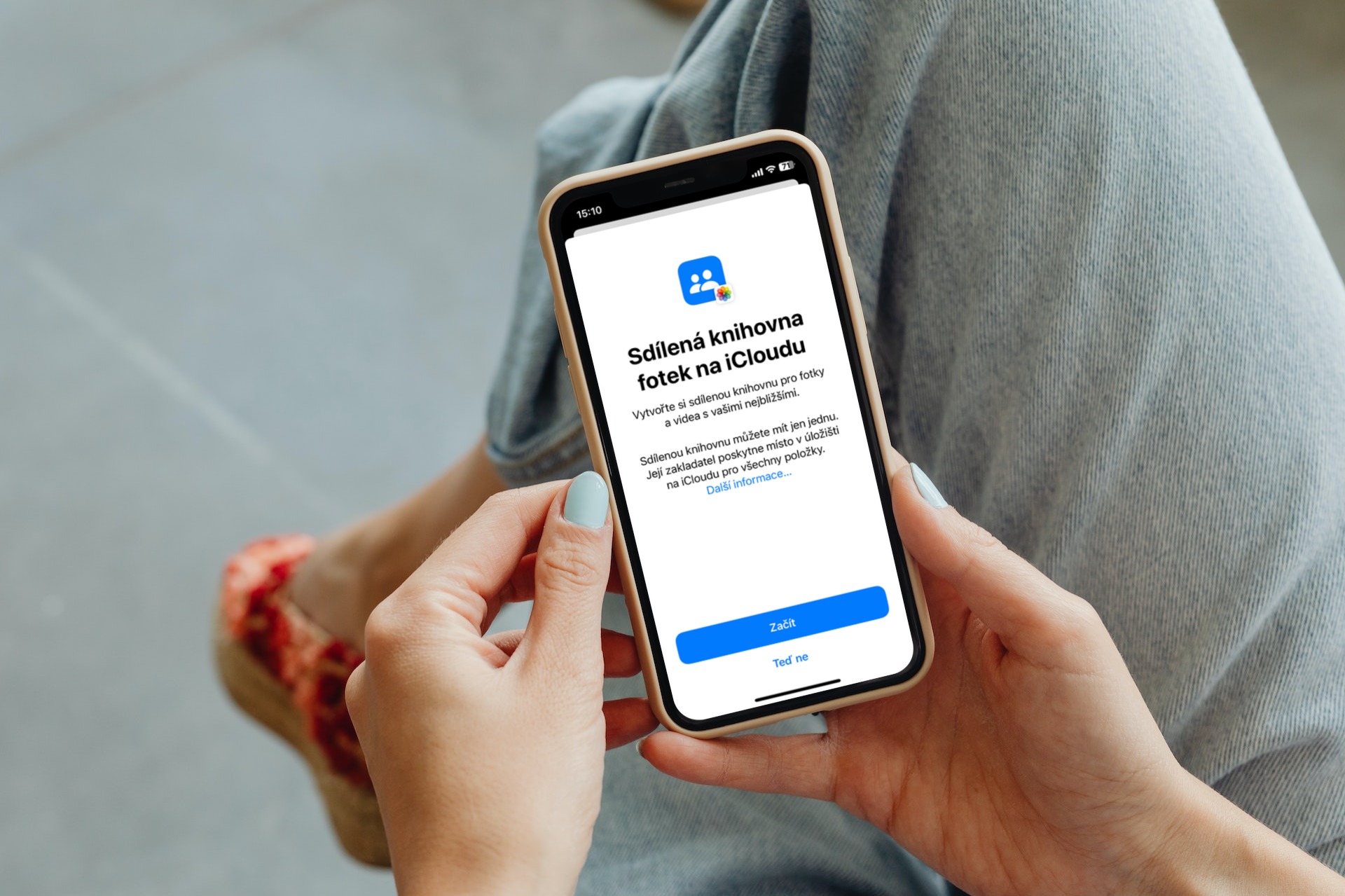
Як додати учасника до спільної бібліотеки на iPhone
Ви можете легко додати учасників до спільної бібліотеки під час початкового налаштування функції. Однак ви можете опинитися в ситуації, коли у вас уже є активна та налаштована спільна бібліотека, і ви захочете додати до неї іншого учасника пізніше. Хороша новина полягає в тому, що, на щастя, це не проблема, і учасників можна просто додати в будь-який час. Отже, якщо ви хочете додати учасника до вашої спільної бібліотеки, виконайте такі дії:
- Спочатку перейдіть до рідної програми на вашому iPhone Наставлені.
- Як тільки ви це зробите, вийдіть нижче, де знайдіть і натисніть розділ Фотографії.
- Ось тоді нижче в категорії Бібліотека відкрити коробку Спільна бібліотека.
- Згодом у категорії Учасники натисніть на рядок + Додати учасників.
- Це відкриє інтерфейс, де цього достатньо шукати користувачів і надсилати запрошення.
Таким чином, ви можете надіслати майбутньому учаснику запрошення до вашої спільної бібліотеки вищевказаним способом. Звичайно, він повинен потім підтвердити це - тільки тоді це буде додано до спільної бібліотеки. Важливо відзначити, що після приєднання новий учасник бачитиме весь контент, включаючи той, який був завантажений до його приходу. Крім перегляду, він зможе не тільки редагувати, а й видаляти фотографії та відео, тому дуже важливо ретельно вибирати учасників.



